你想要下载安装一个win8系统吗?win 8系统采用了全新的菜单页面,视觉效果相较win 7都更加优秀,它还使用了全新的启动机制,开机更快。感兴趣的用户跟着韩博士来学习一下重装win8系统U盘要怎么下载安装吧!
准备工具:
1.一个空的U盘(8G及以上容量)。
2.电脑上提前下载好“韩博士装机大师”。
具体操作:
第一阶段:制作启动盘
1.电脑插入U盘,打开韩博士装机大师软件。点击“U盘启动“,选择“+”号选择需要安装的win 8系统。
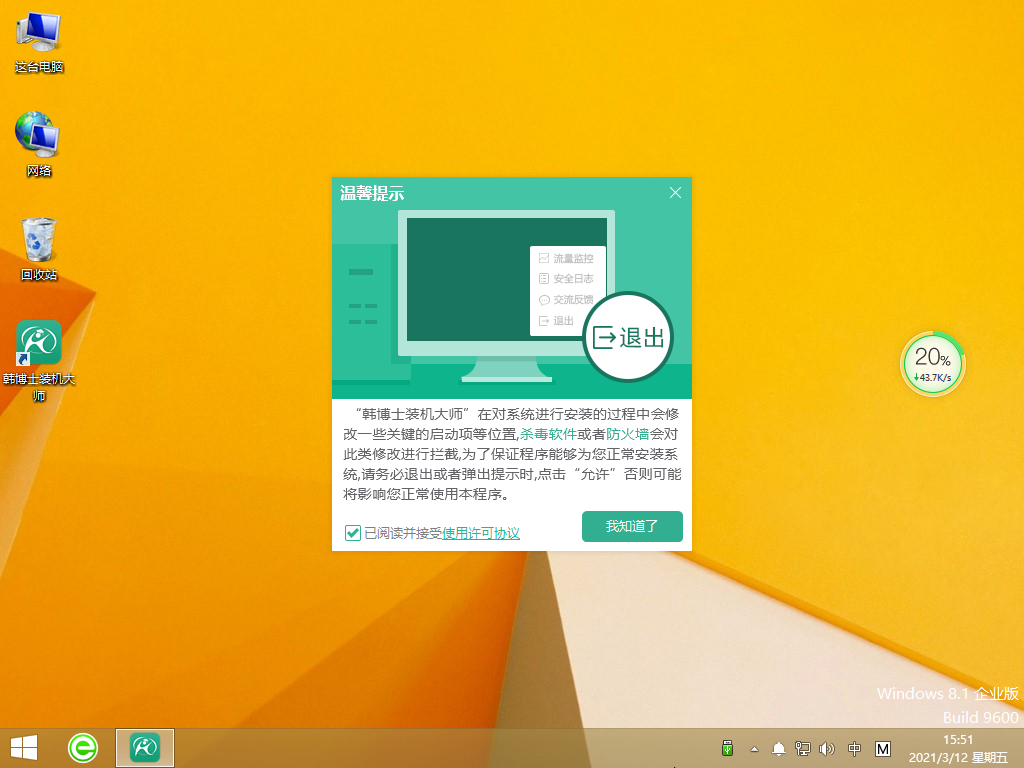
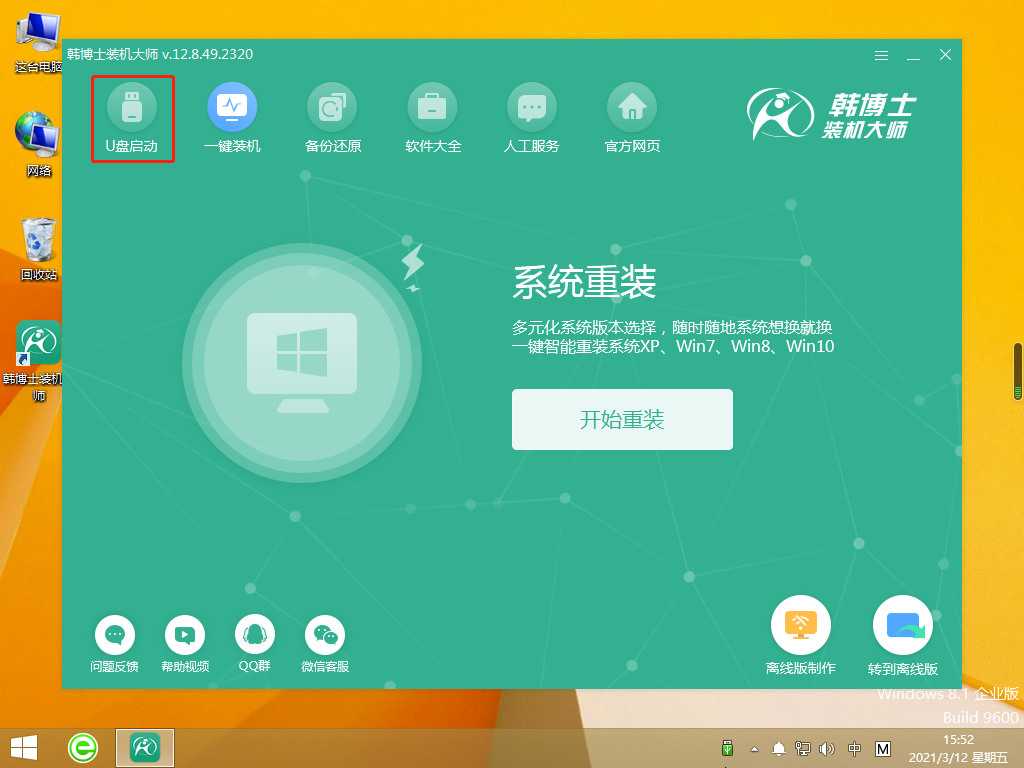
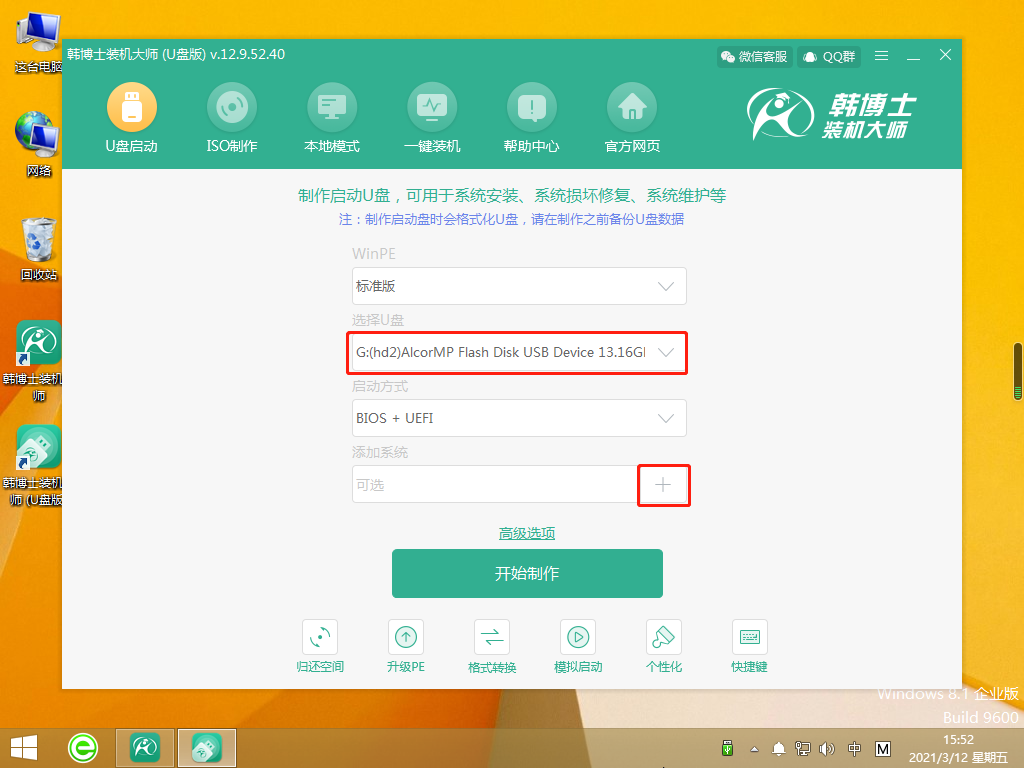
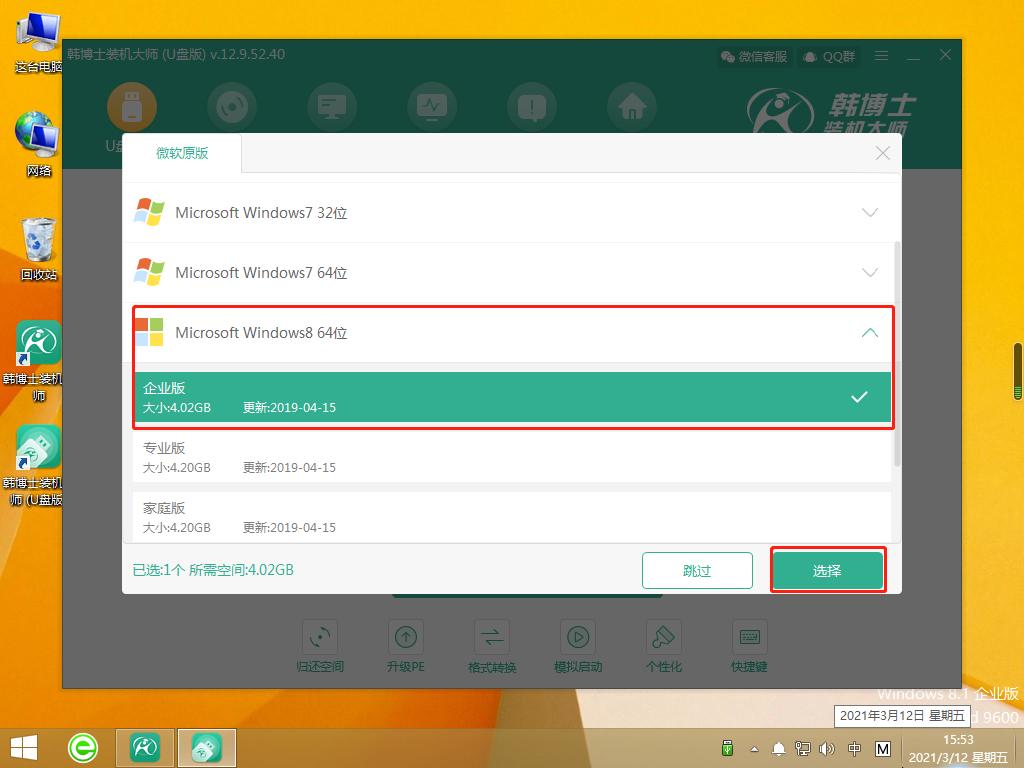
2.点击“开始制作“,韩博士将格式化U盘,若您未将重要文件进行备份,请及时备份再继续下一步操作。
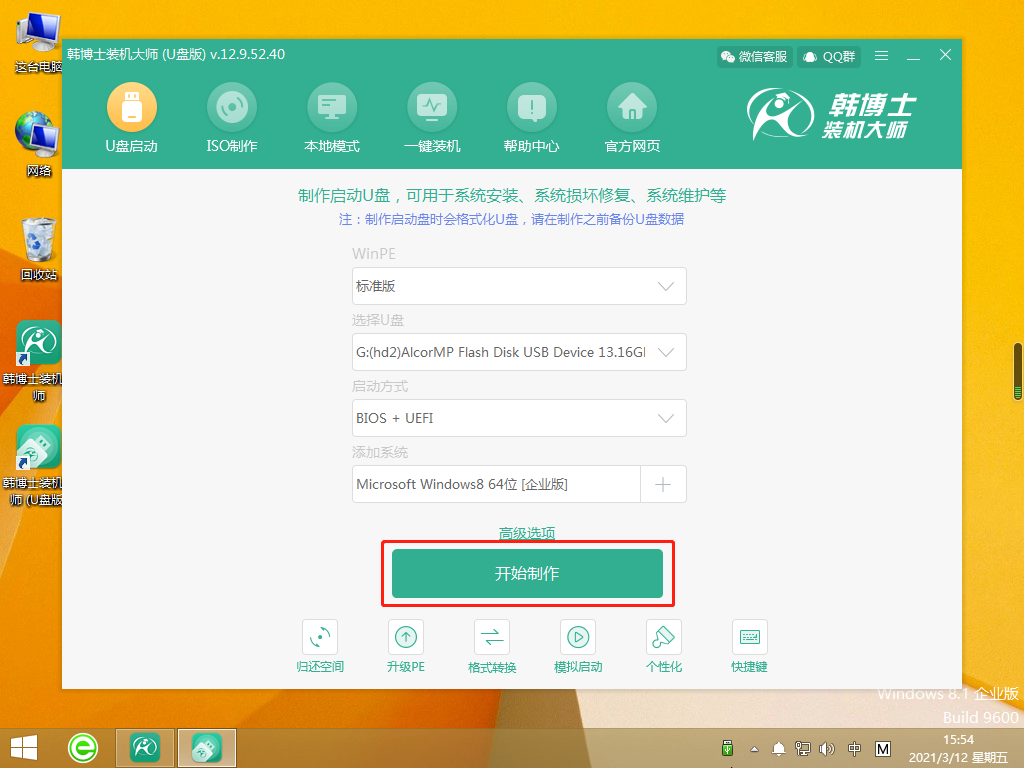
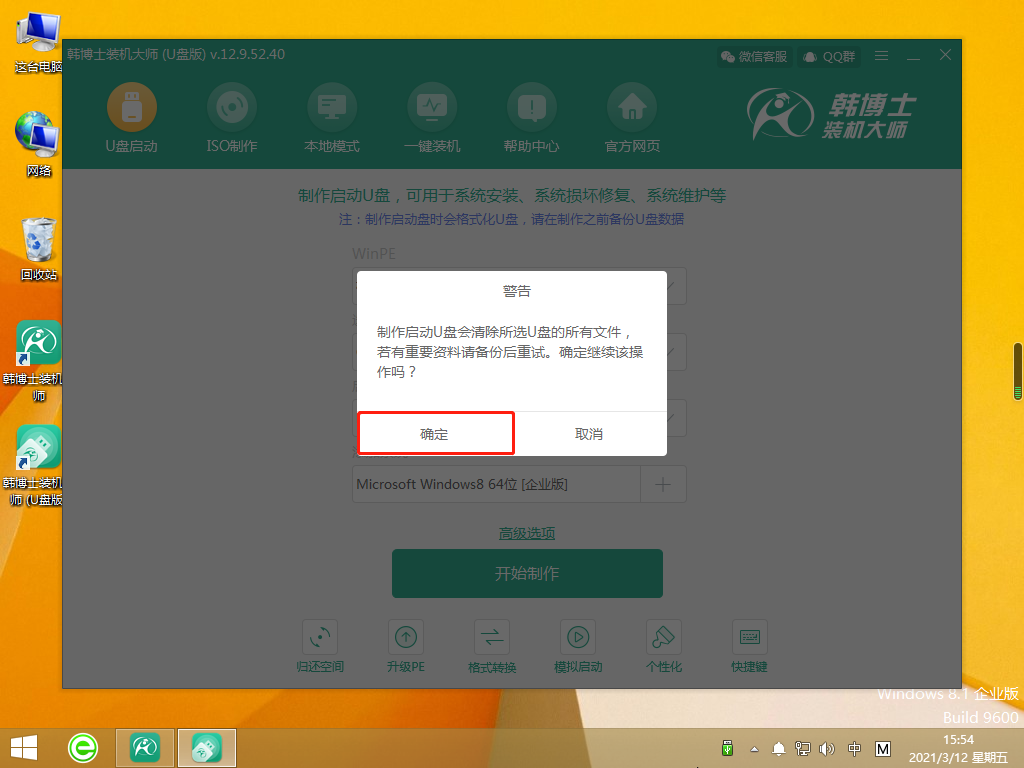
3.韩博士开始下载系统文件,该过程需要耗费一些时间,请稍作等待。
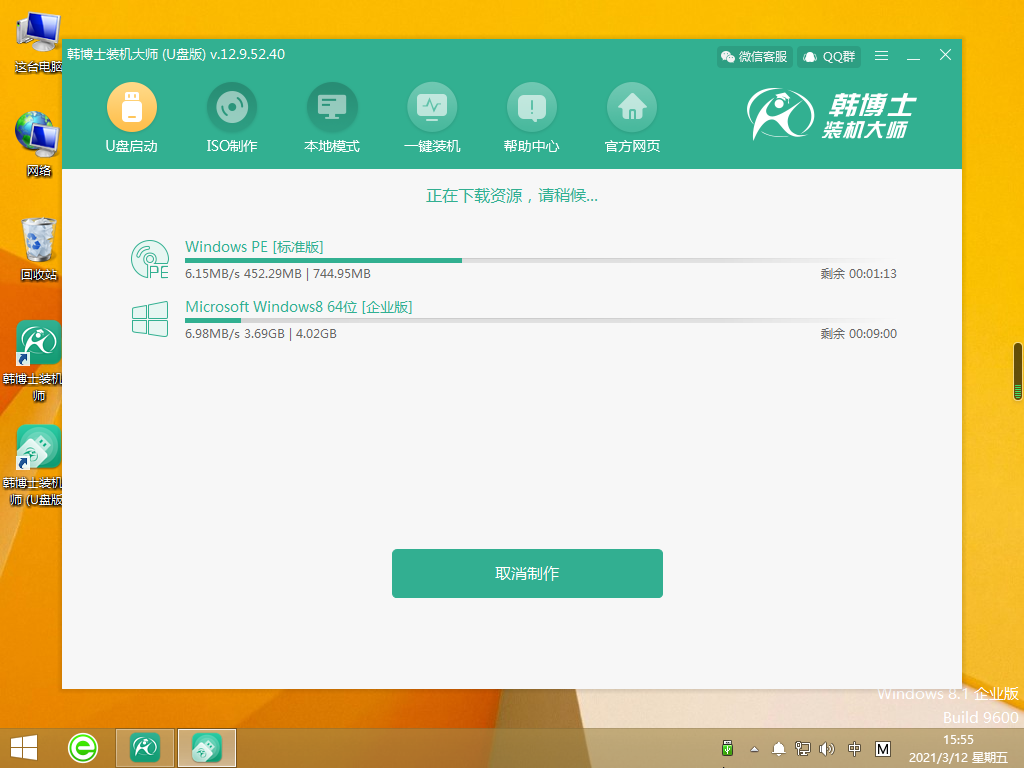
4.系统文件下载完毕后,韩博士将开始制作启动盘。等启动盘制作完成后,勾选“BIOS模拟启动”,然后点击“启动预览“进行测试。
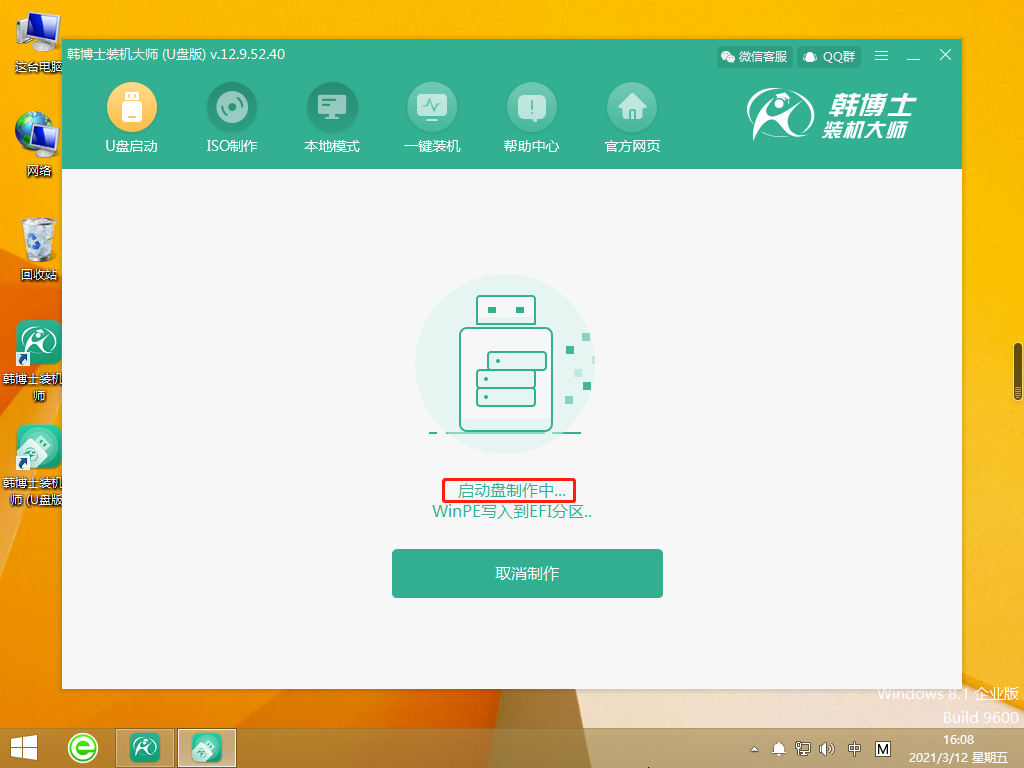
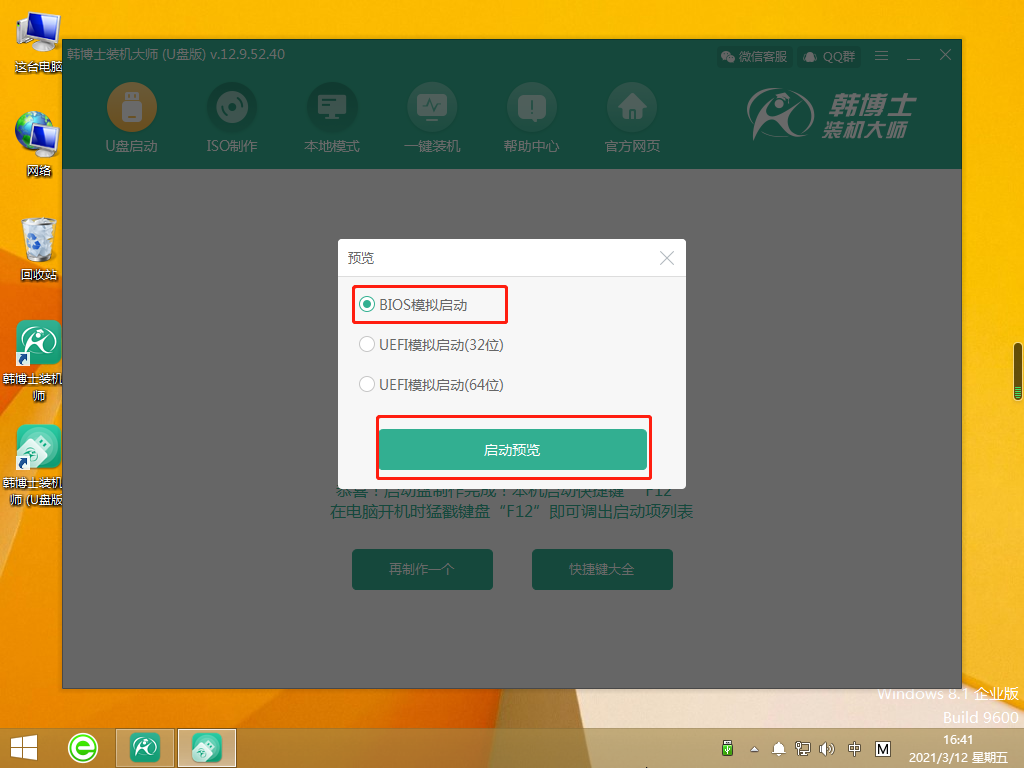
5. 韩博士模拟出启动页面,页面出现“韩博士U盘系统维护工具”,U盘启动盘已制作成功,关闭测试页面即可。
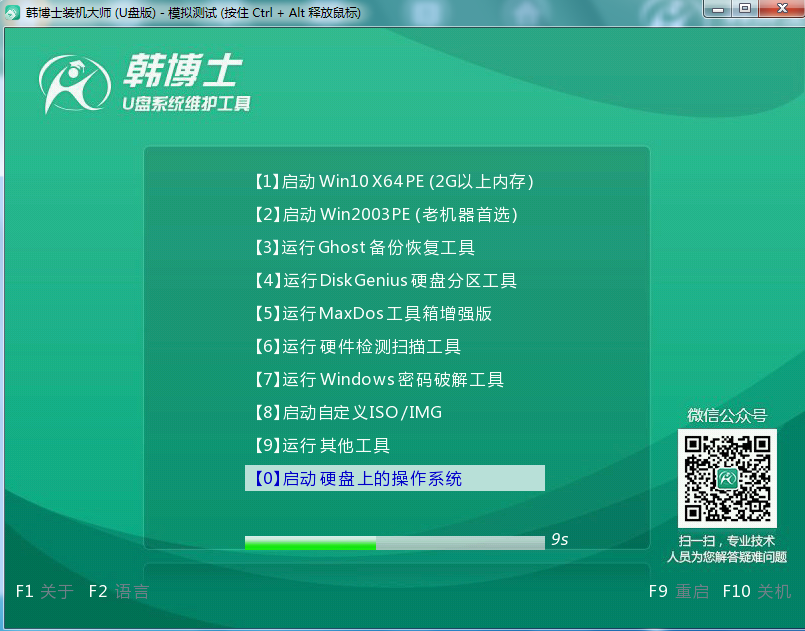
6.完成以上操作,韩博士提示本机开机热键是哪一个,您可以点击“快捷键大全”查看更多。
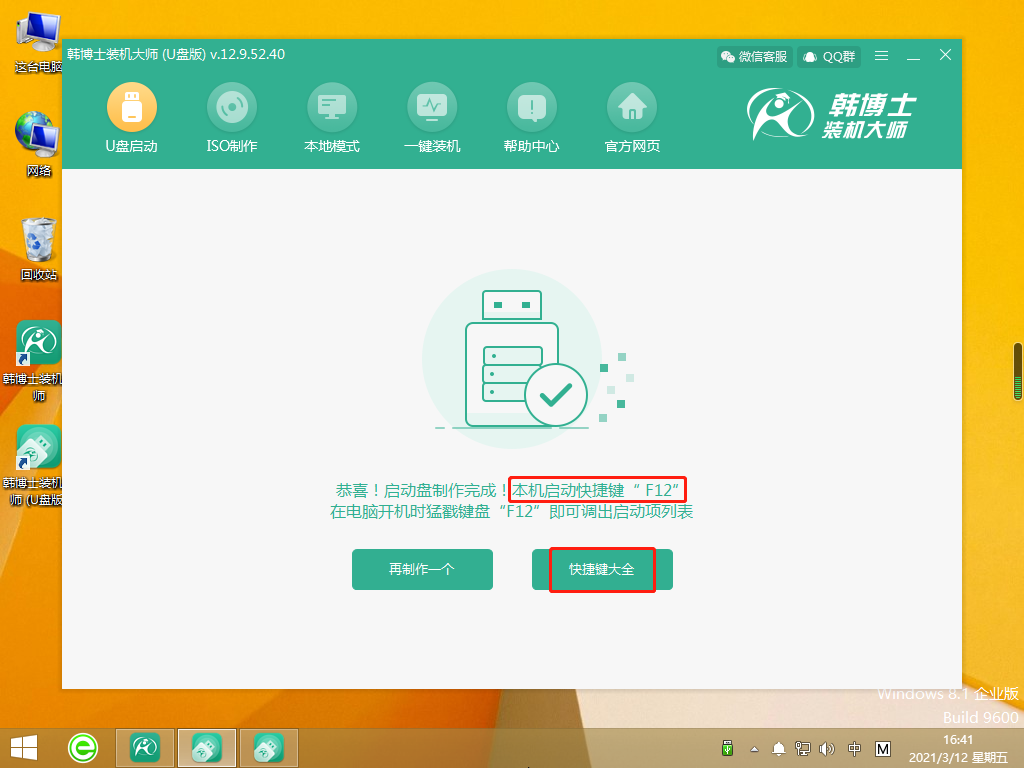
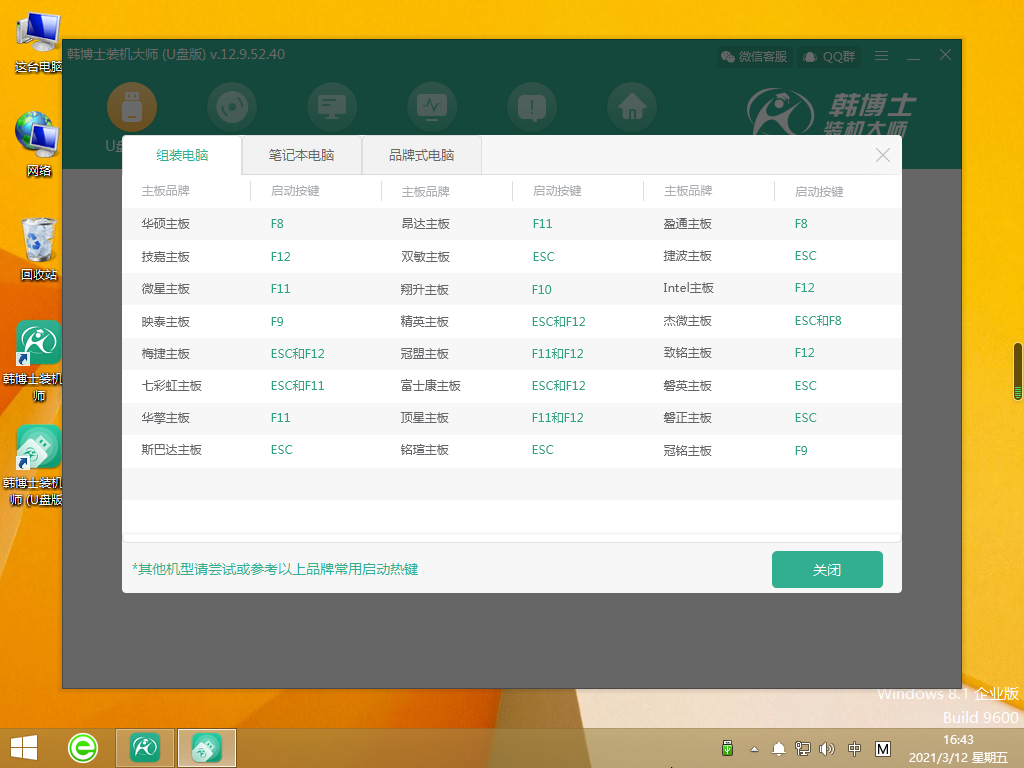
第二阶段:启动盘重装系统
1. 将制作好的启动盘插入需要装系统的电脑里,重启电脑,闪过开机第一界面之后持续猛戳启动热键并选择USB模式,按下“Enter”。

(注意:若未出现以上页面,您可以选择具有“USB”的选项或具有您持有的U盘名字的选项进入即可。)
2.韩博士再次弹出“韩博士U盘系统维护工具“,键盘选择第一项,按回车键进入。
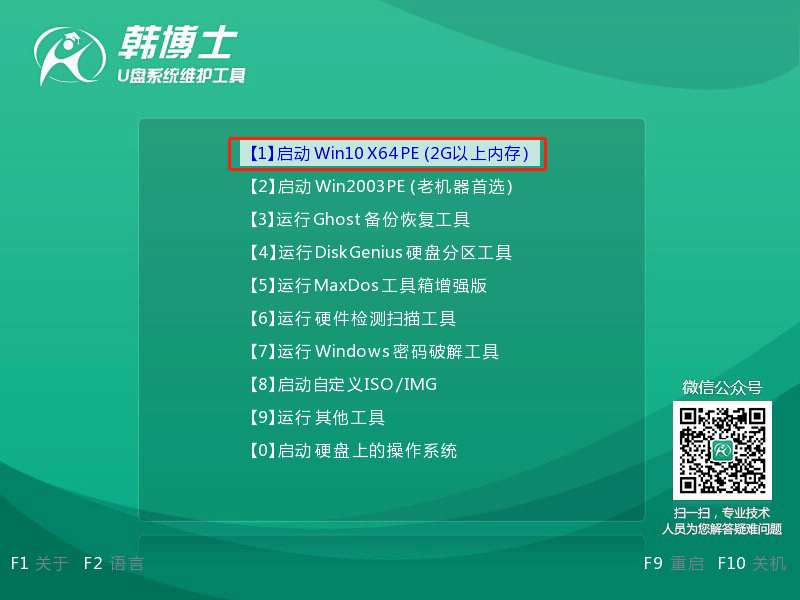
3. 韩博士进入PE系统后,点击U盘里已经下载好的win 8系统文件进行安装。
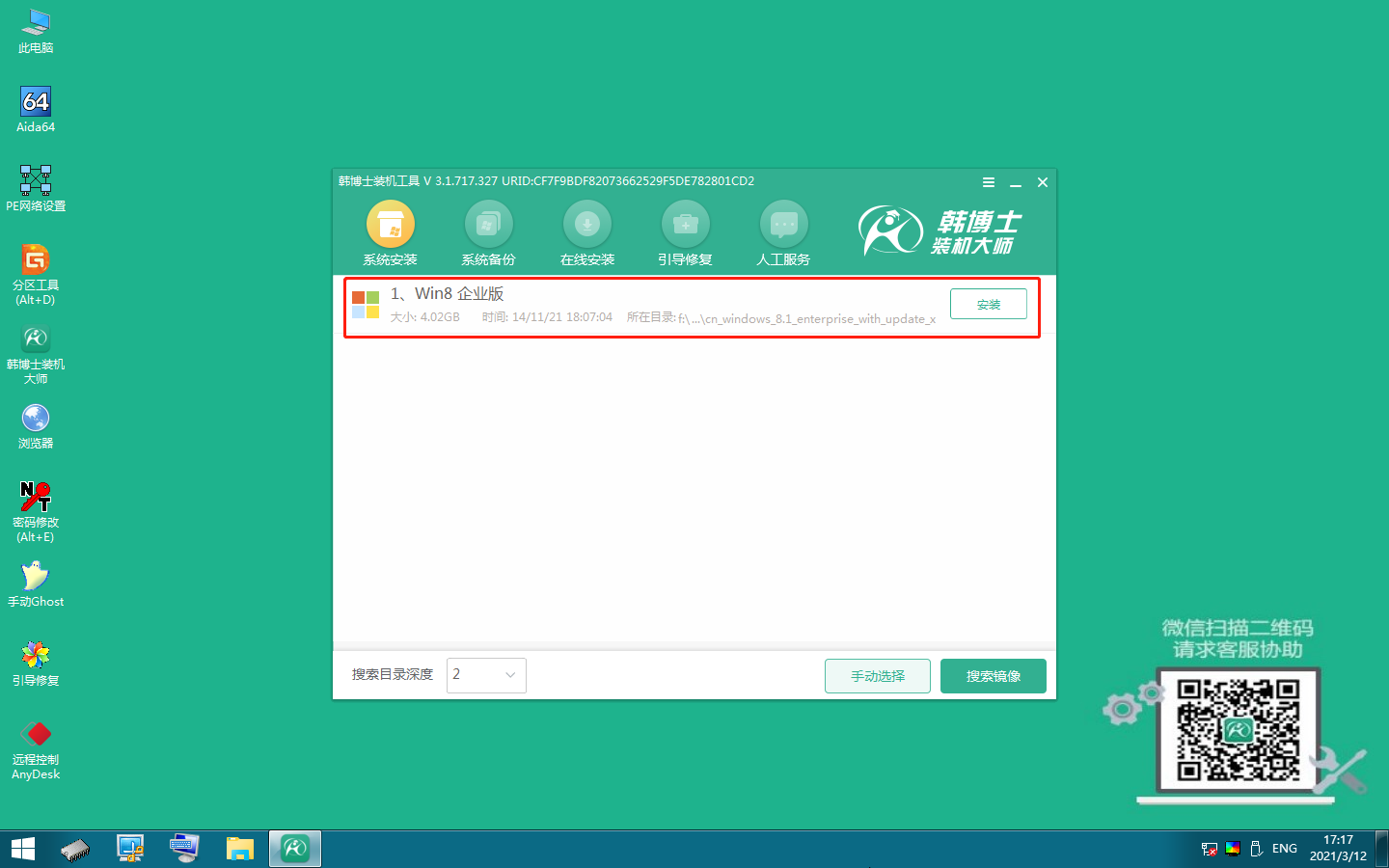
4. 等待韩博士装完系统之后,一定记得先拔除U盘,再重启笔记本。
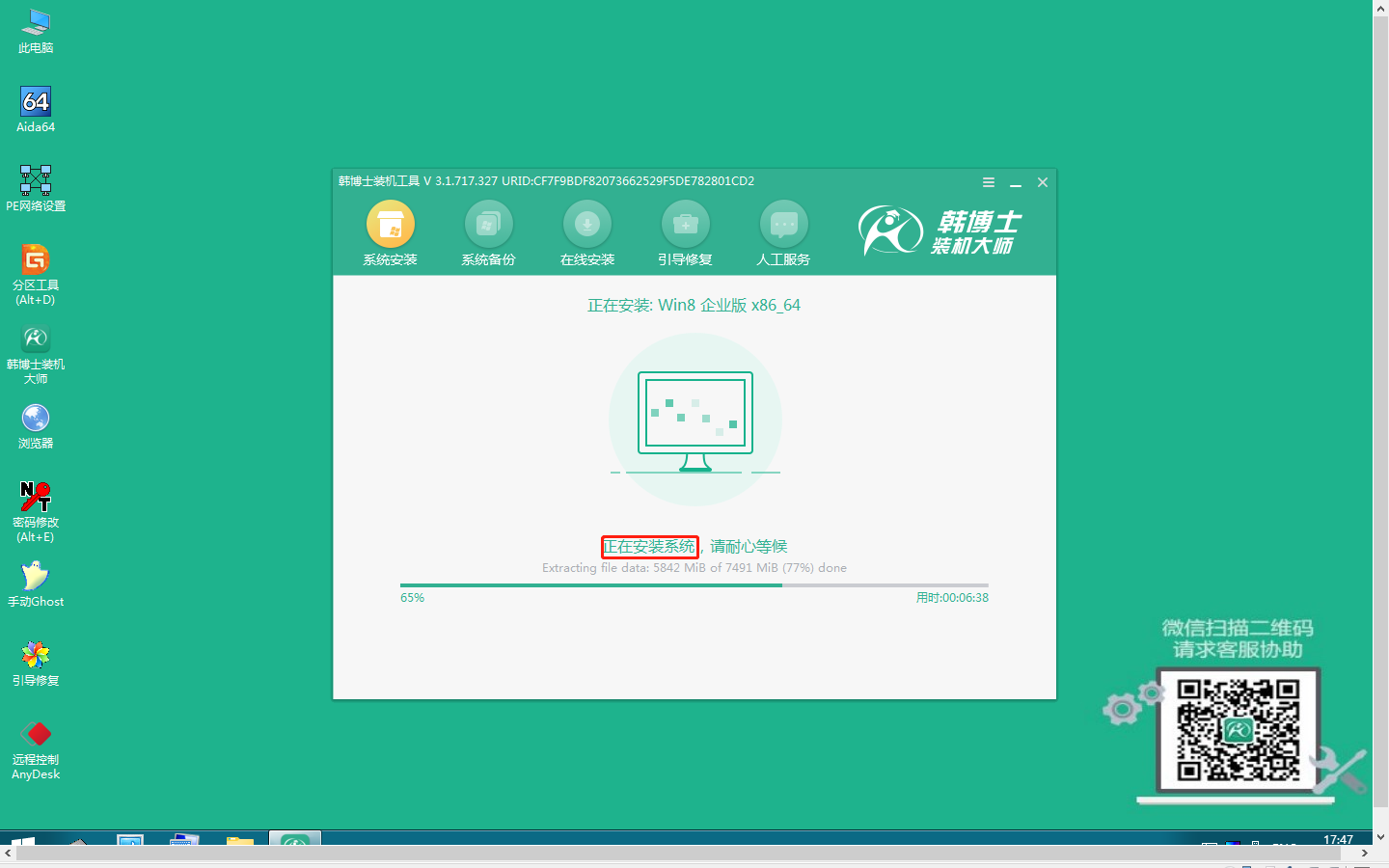
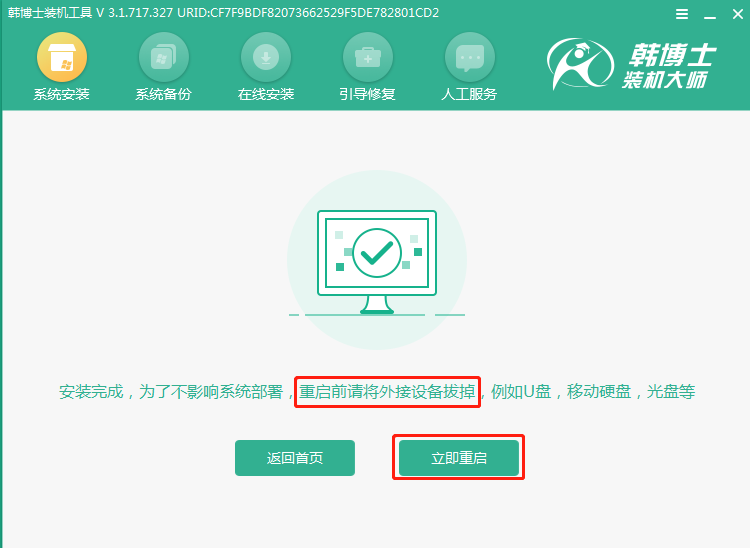
5.最后,电脑进入装好的新win 8桌面,使用U盘装机完成。

看完的你是否觉得U盘装机非常简单呢?如果你有需要,赶快为您的电脑安装上新系统吧!

